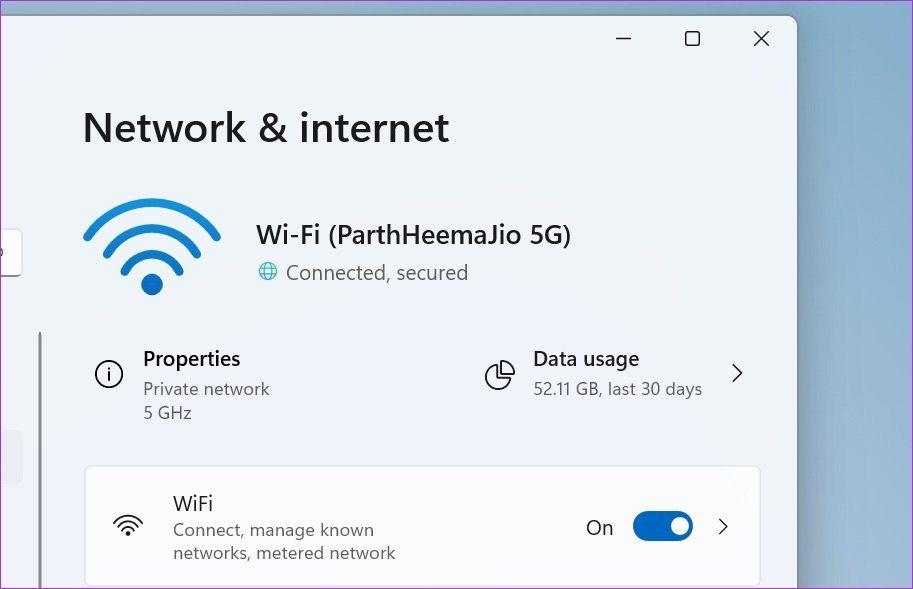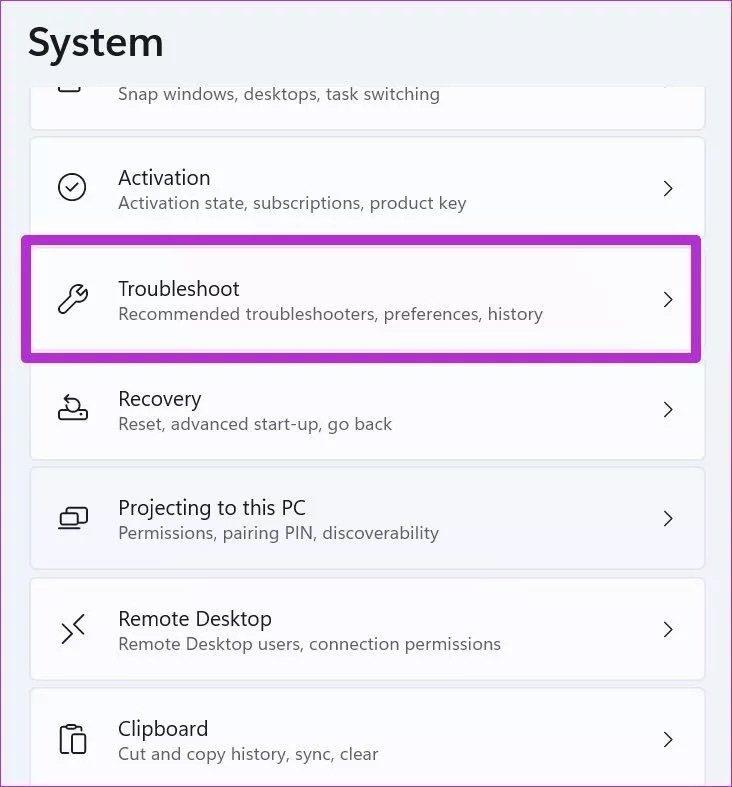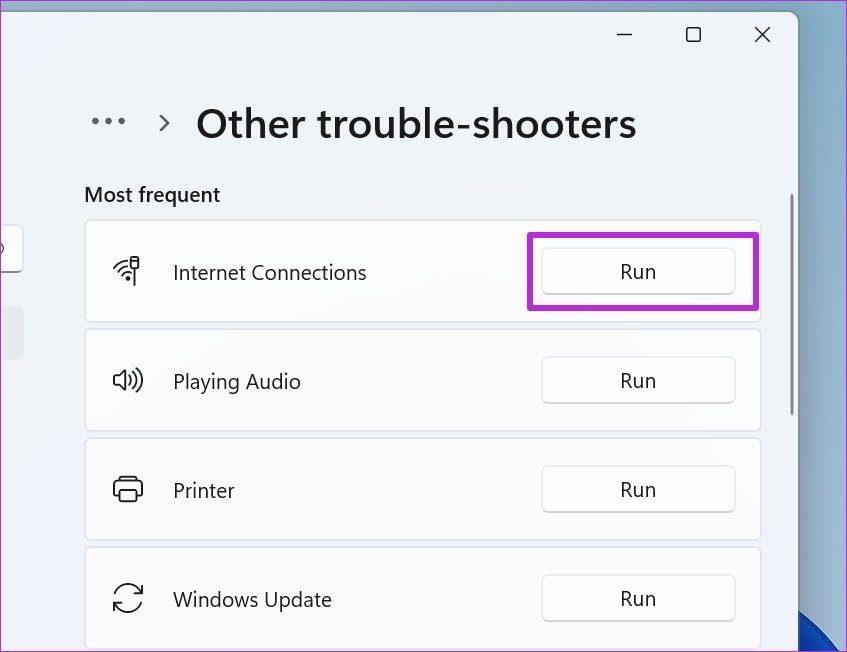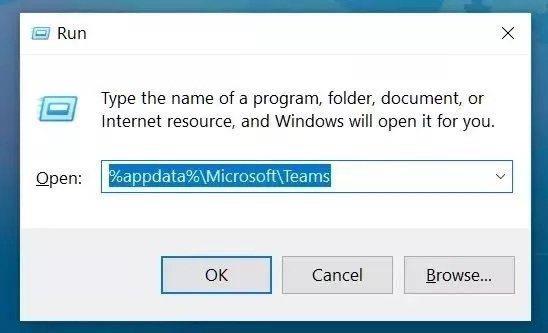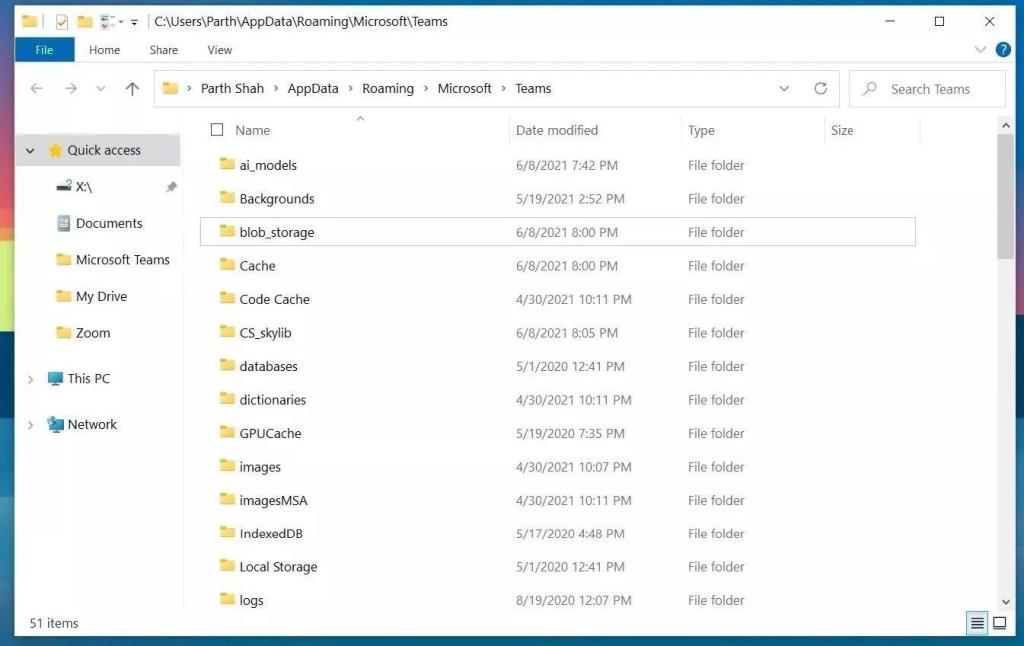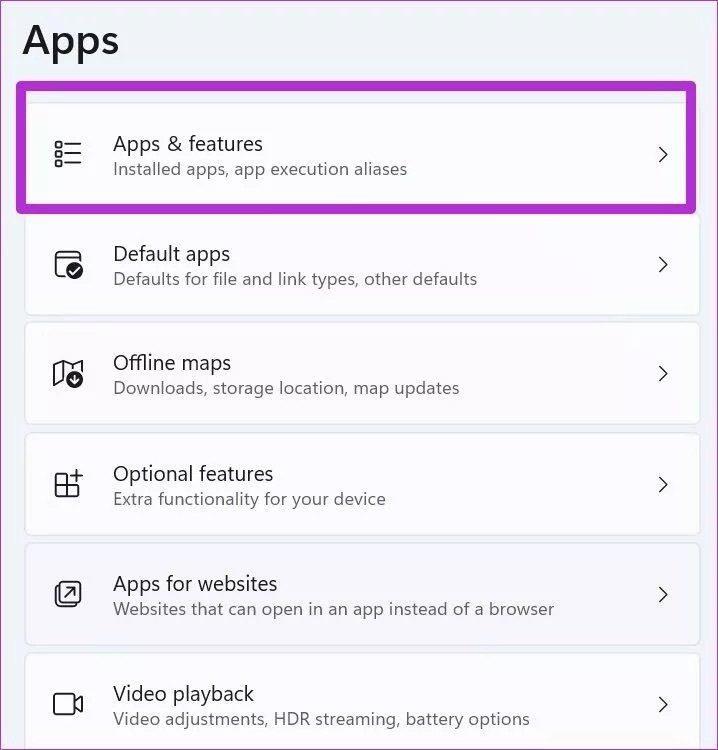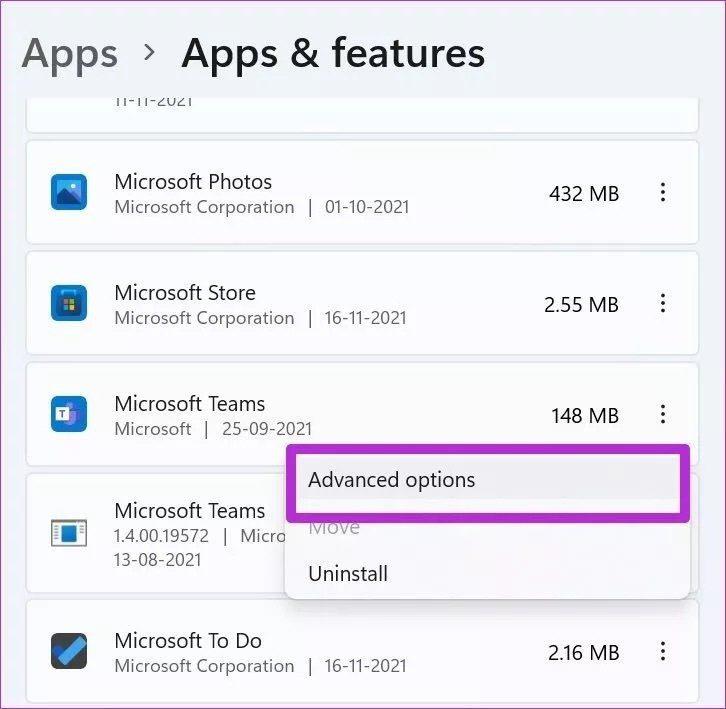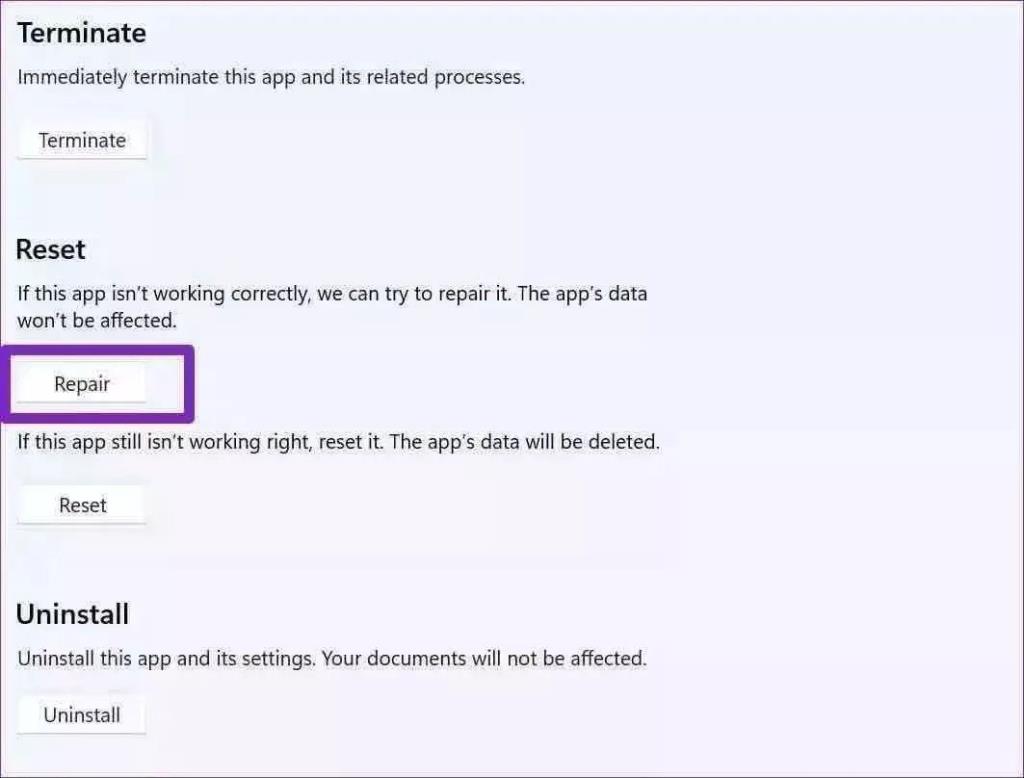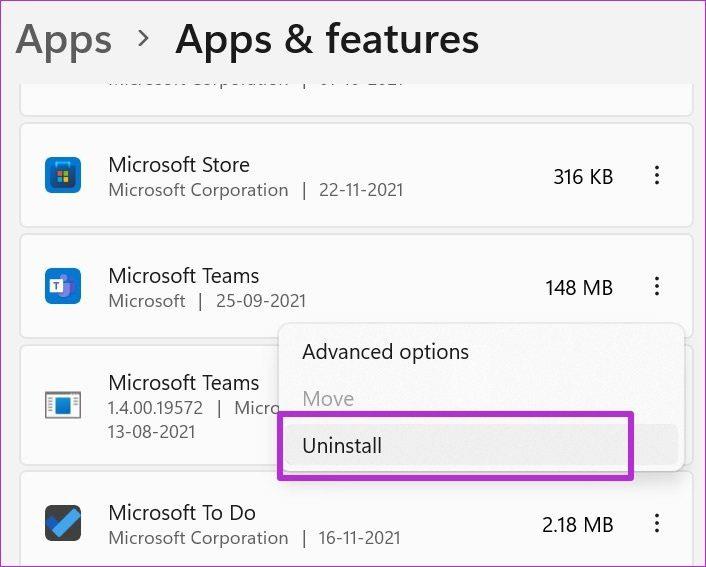Microsoft heeft de homerun geslagen met Teams-software. Het heeft de concurrentie snel onttroond en is de voorkeurskeuze geworden voor grote organisaties die er zijn. De betrouwbaarheid van de app laat veel te wensen over. U kunt te maken krijgen met een aanmeldingsfout bij Microsoft Teams , schermdeling werkt niet en verbindingsproblemen. Als je last hebt van het laatste, lees dan verder om het verbindingsprobleem in Microsoft Teams op te lossen.

Microsoft Teams is de eerste app die voor veel gebruikers beschikbaar is. De app die verbindingsproblemen veroorzaakt, kan leiden tot onproductieve uren. Laten we het probleem oplossen en uw dag beginnen met bedrijfsupdates in Teams.
1. Controleer wifi-verbinding
Dit is een van de grootste redenen achter verbindingsproblemen in Teams. Als de wifi van je laptop het doet, maak je geen werkende verbinding in Teams.
Open de app Instellingen op Windows (Gebruik Windows + I-toetsen) en ga naar het menu Netwerk en internet. Zorg ervoor dat de Wi-Fi-verbinding de status Verbonden aangeeft en u bent klaar om te gaan.
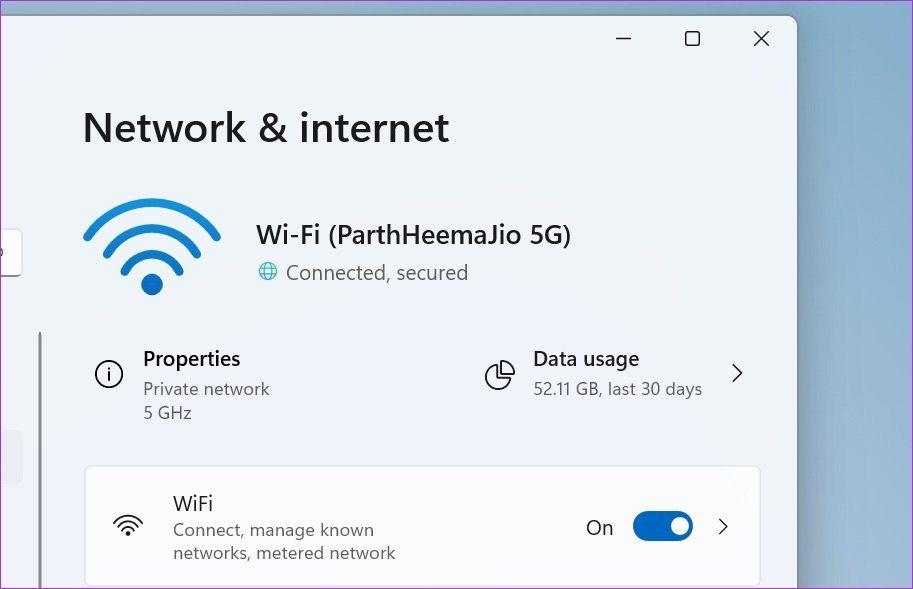
U kunt ook een aantal tabbladen openen in Microsoft Edge of Google Chrome en een werkende internetverbinding op uw apparaat bevestigen.
2. Controleer router
Als er een probleem is met je wifi-router, werkt de internetverbinding niet met aangesloten apparaten, laat staan met je Windows-machine.

U kunt de router opnieuw opstarten en de routerfirmware bijwerken naar de nieuwste versie en een Wi-Fi-verbinding gebruiken.
3. Voer Internet-probleemoplosser uit
Stel je voor dat een wifi-verbinding prima werkt op andere aangesloten apparaten, maar niet op je Windows-pc.
Microsoft biedt een ingebouwde probleemoplosser om problemen met de internetverbinding op computers op te lossen. Hier leest u hoe u het kunt gebruiken.
Stap 1: Open de app Windows Instellingen (gebruik Windows + I-toetsen).
Stap 2: Ga naar Systeem.
Stap 3: Selecteer Problemen oplossen in het volgende menu.
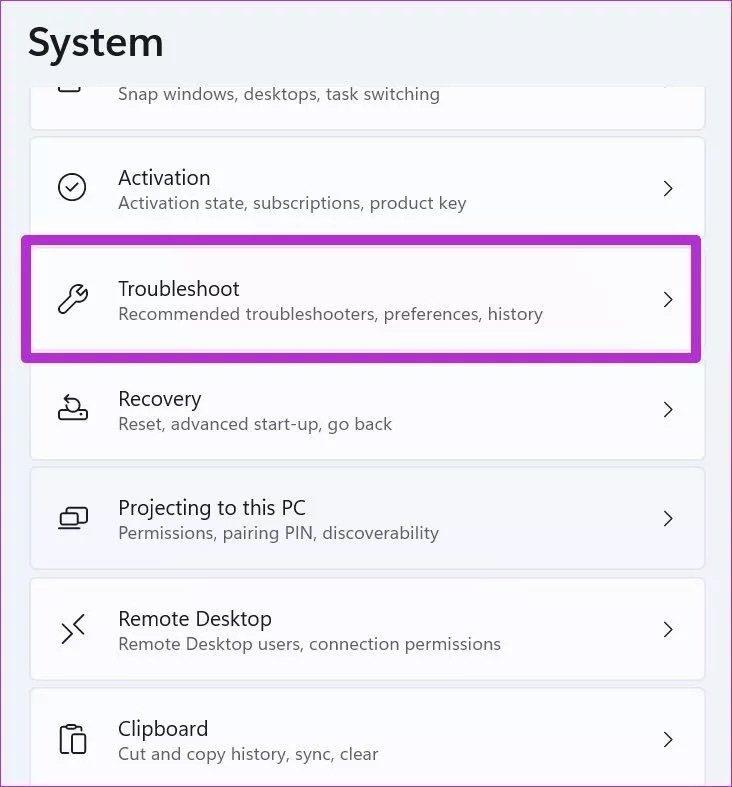
Stap 4: Klik op Andere probleemoplossers.
Stap 5: Voer een probleemoplosser voor internetverbindingen uit en laat Windows de internetverbinding op uw computer herstellen.
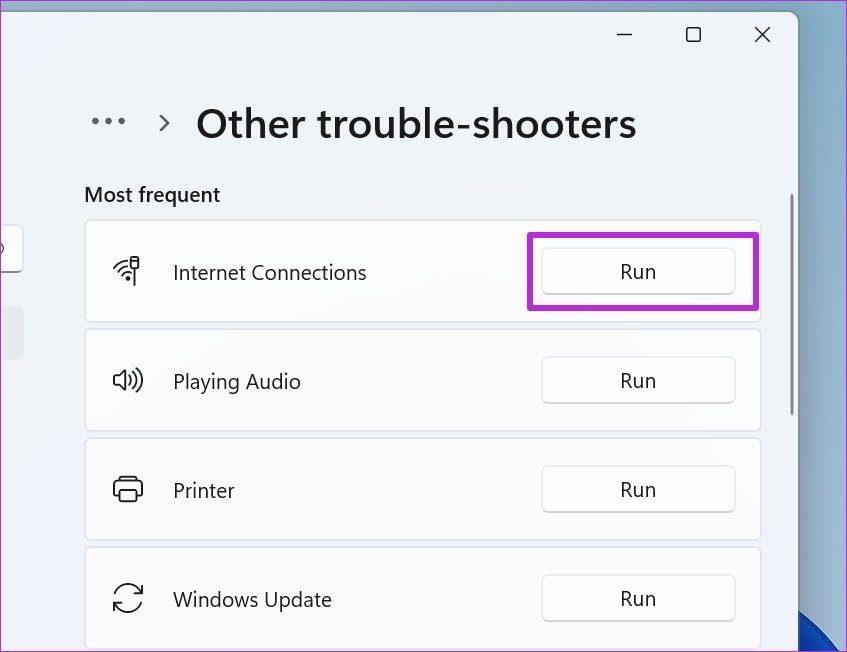
4. Stop andere processen op de achtergrond
Stream je 4K-video's op de achtergrond of download je enorme bestanden? Dergelijke taken nemen een behoorlijke hoeveelheid internetbandbreedte in beslag. Dat laat Microsoft Teams over aan lage bandbreedte op computers.
Het kan direct vanaf het opstartscherm tot een verbindingsprobleem leiden. Pauzeer het videostreaming- of downloadproces op de achtergrond en probeer Teams opnieuw te gebruiken.
5. Teamcache wissen
Teams verzamelen cachegegevens op de achtergrond om bepaalde taken sneller te laten verlopen. U kunt de Teams-cache wissen en opnieuw verbinding maken met de Teams-server. Hier is hoe.
Stap 1: Druk op de Windows + R-toetsen en open het menu Uitvoeren.
Stap 2: Typ %appdata%MicrosoftTeams en druk op Enter.
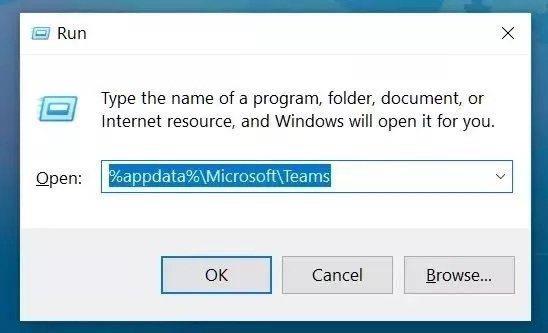
Stap 3: Het opent Teams-gegevensbestanden vanuit het menu Bestandsbeheer.
Stap 4: Selecteer alle bestanden en verwijder ze.
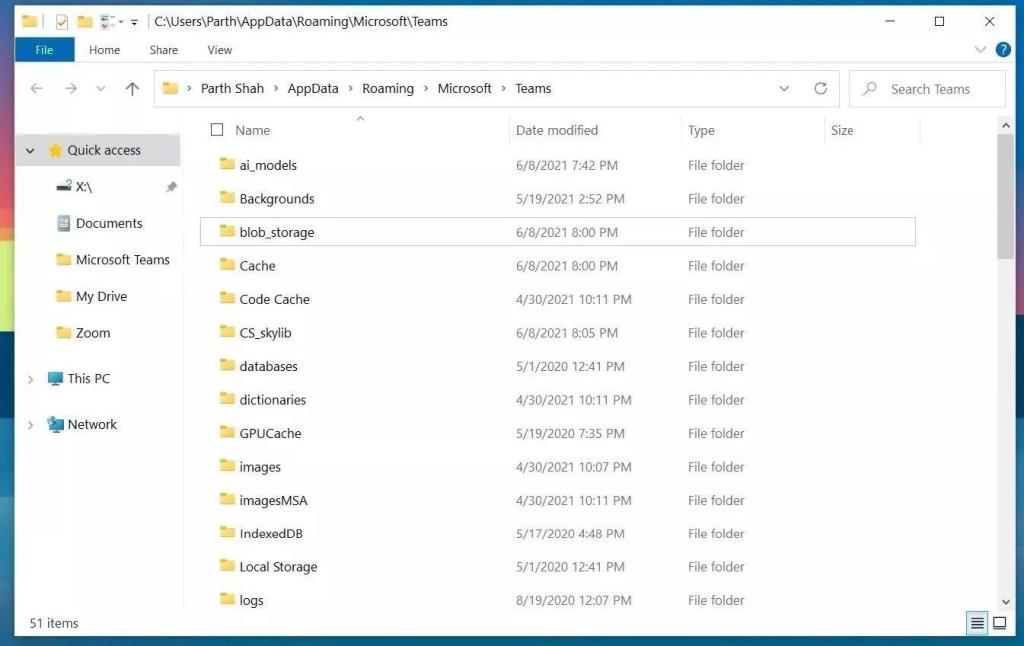
Open Microsoft Teams en hopelijk merkt u geen verbindingsproblemen met Teams.
6. Herstel Microsoft Teams
Microsoft biedt een ingebouwde reparatietool om vervelende problemen met geïnstalleerde apps op de computer op te lossen. Hier leest u hoe u het kunt gebruiken.
Stap 1: Open de app Windows-instellingen (gebruik Windows + I-toetsen).
Stap 2: Ga naar het Apps-menu.
Stap 3: Selecteer Apps & functies.
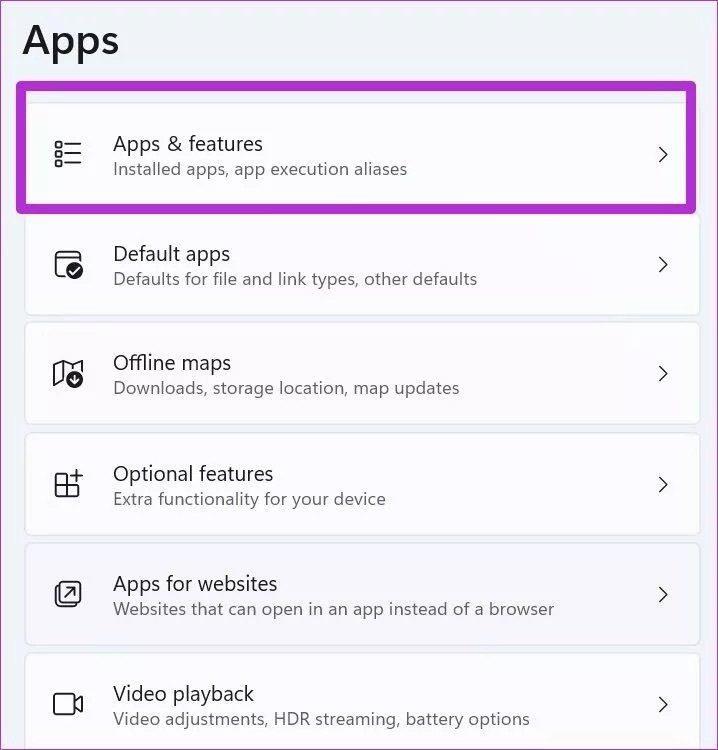
Stap 4: Scrol omlaag naar Microsoft Teams en selecteer het menu met drie stippen ernaast.
Stap 5: Open het menu Geavanceerd.
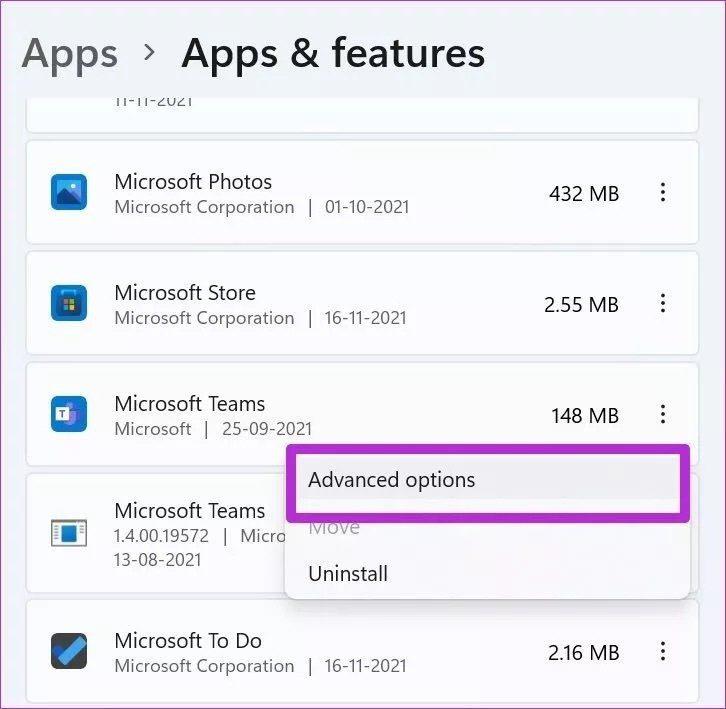
Stap 6: Voer de reparatietool voor Microsoft Teams uit en u bent klaar om Teams te gebruiken zonder verbindingsproblemen.
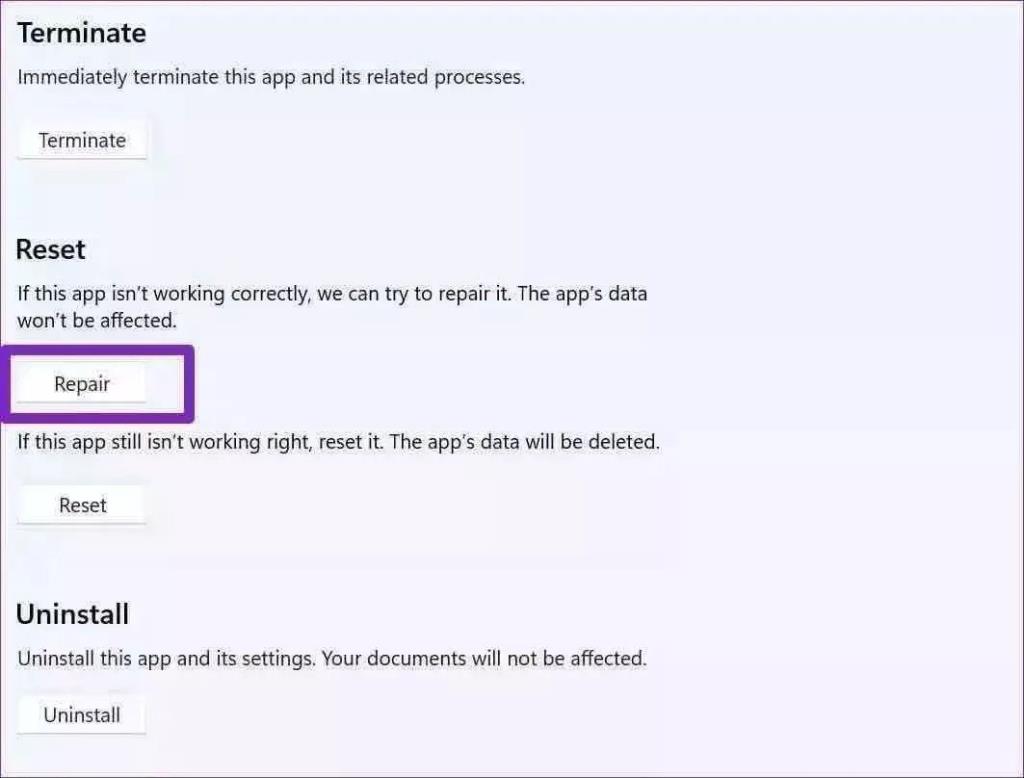
7. Installeer Teams opnieuw
Omdat je verbindingsproblemen in Microsoft Teams niet kunt omzeilen, kun je niet updaten naar de nieuwste versie van Teams vanuit de app zelf.
Selecteer in het menu Apps in Windows-instellingen Apps en functies. Ga naar Microsoft Teams en verwijder de app.
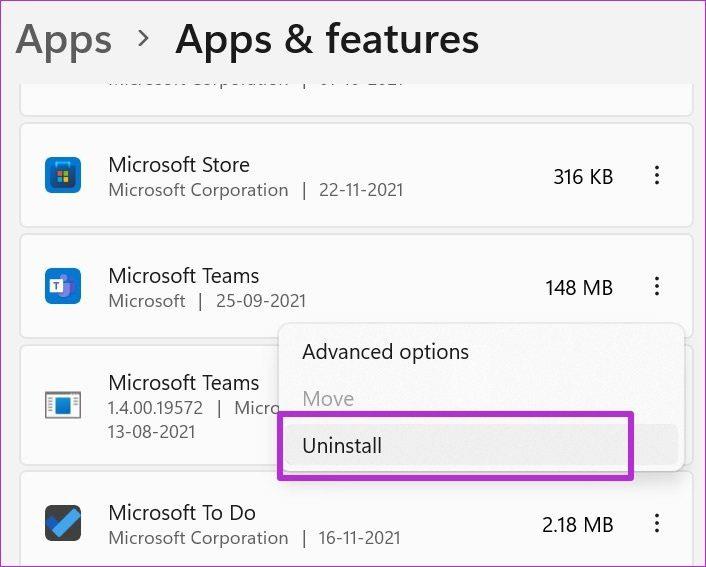
Ga naar de Microsoft Teams-website en download de nieuwste versie van Teams naar de computer. Open de app, meld u aan met accountgegevens en u zult geen verbindingsproblemen ondervinden.
8. Gebruik de webversie van Microsoft Teams
Microsoft Teams is ook beschikbaar via het web. U bent niet beperkt tot het gebruik van de native Teams-app op Windows. U kunt Teams op internet bezoeken en inloggen met accountgegevens.
9. Controleer de Microsoft Teams-status
Heeft u nog steeds verbindingsproblemen met Microsoft Teams nadat u alle bovenstaande methoden hebt doorlopen? U moet de Teams-status op internet controleren.
Bezoek Downdetector en zoek naar Microsoft Teams. Als er hoge verontwaardigingspieken zijn, bevestigt dit het probleem van de kant van Microsoft. Wacht tot het bedrijf het probleem van hun kant heeft opgelost en je zult geen verbindingsproblemen opmerken in de app.
Bezoek Downdetector
Verbinding maken met Microsoft Teams op Windows
U wilt niet elke dag beginnen met het oplossen van verbindingsproblemen met Teams op de computer. Doorloop de bovenstaande stappen en los de verbindingsproblemen van Teams voor eens en altijd op.